Как да управлявате двуфакторни акаунти (2FA) акаунти с Authy

Двуфакторната автентификация е важна стъпка за запазване на вашите онлайн акаунти. Но повечето хора не предприемат тази жизненоважна стъпка, защото това може да е караница. Authy е услуга, която прави 2FA лесна.
Ако не използвате двуфакторно разрешение зазащитете профилите си, уязвими сте за виртуална разбивка. Двуфакторното упълномощаване надхвърля комбото за защита на потребителско име / парола, за да превърне телефона или компютъра ви в „ключ“. Ако някой отиде след вашия акаунт, той ще се нуждае от този „ключ“ - това е вашият телефон или компютър - в допълнение към твоята парола. Така че ако не са и двете, те не влизат.
Докато приложенията за удостоверяване не влязоха в снимката,активирането на 2FA означава, че трябва да въведете телефонния си номер във всяко приложение и уебсайт, което ще генерира и изпраща код за въвеждане. Използването на приложение за удостоверяване може да направи този процес по-малко болезнен: след като е настроен, всичко, което трябва да направите, е да въведете маркера, който генерира. Има няколко от тези приложения там, като LastPass и Google Authenticator, а Authy е друга опция, предлагаща лесна настройка и употреба. Предлага се в iOS, Android и Windows.
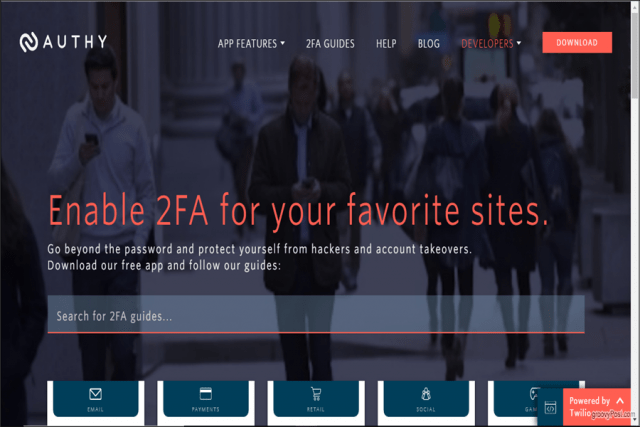
Започнете с Authy
Нека започнем с настройката на Authy на iOS. След като изтеглите приложението Authy, отворете го, за да стигнете до екрана за настройка.
Тук ще бъдете попитани за номера на мобилния си телефон. Ще използвате същия този телефонен номер, когато настройвате Authy на всичките си устройства. По този начин винаги ще имате на разположение едни и същи жетони, независимо дали имате достъп до Authy от телефона или от компютъра си. Уверете се, че имате този мобилен телефон под ръка за стъпката за разрешаване.
Потърсете кода на държавата си и въведете телефонния си номер. След това въведете имейла си и чукнете Добре.
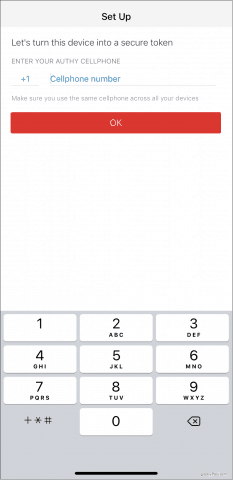
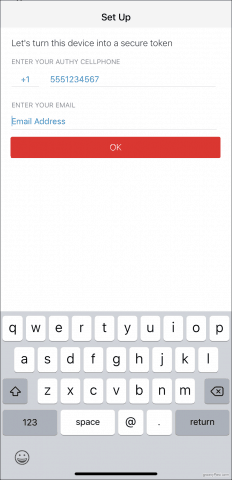
На следващо място, Authy трябва да потвърди вашия акаунт. За да направите това, Authy ще ви изпрати регистрационен код и след това ще ви подкани да го въведете в приложението. Изберете между бърз телефонен разговор или текстово съобщение - или е добре. След като получите кода си, въведете го и създадохте своя акаунт за Authy.

Можете също да изтеглите Authy на вашия Windowsкомпютър. След като инсталирате и отворите програмата, настройката по същество е същата: въведете телефонния си номер, когато бъдете подканени. Отново телефонният номер, който свързвате към Authy, определя вашия акаунт. Тоест, ако въведете различен телефонен номер от преди, ще получите два отделни акаунта и маркерите, които сте задали по-рано, няма да има.
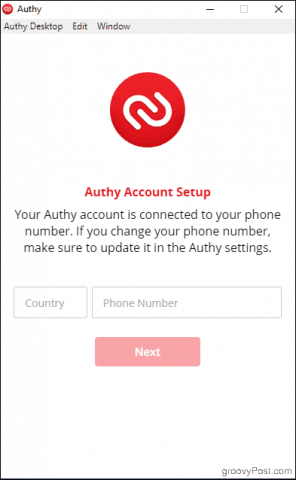
Authy ще трябва да потвърди акаунта ви както преди. Ако вече сте инсталирали приложението Authy на телефона си, имате възможност да го използвате, за да потвърдите Authy на вашия работен плот. (В противен случай използвайте опциите за SMS или телефонно обаждане както преди.) Щракнете Съществуващо устройство, след това проверете телефона си: трябва да получите известие от Authy да ви помоли приемам или отричам новото устройство.
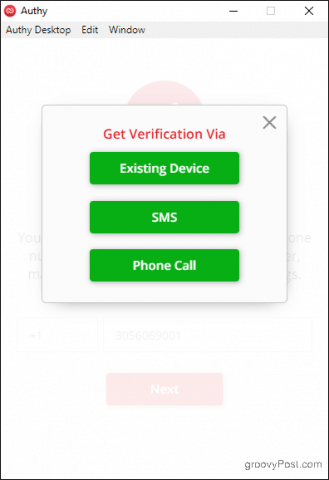
На вашия телефон чукнете приемам, тогава Тип: ДА в диалоговия прозорец, който се показва. Ще получите известие на телефона си, че е добавено ново устройство, а всички жетони, които добавите, също ще се показват на вашия компютър.
Забележка за шифрованите архиви на Authenticator
Authy ви предоставя възможността да направите резервно копиевашите данни, само в случай, че загубите телефона си. Когато инсталирате Authy на друго устройство, ще ви трябва парола за архивиране, която сте задали, за да декриптирате акаунтите си.
Ако сте активирали резервните копия на Authenticatorот менюто Акаунти и добавите Authy на друго устройство, ще забележите червена икона на катинар във всички профили, които сте създали. Кликнете върху някой от тях и ще бъдете подканени да въведете вашата резервна парола. След като го направите, вашите маркери са достъпни за използване на устройството.
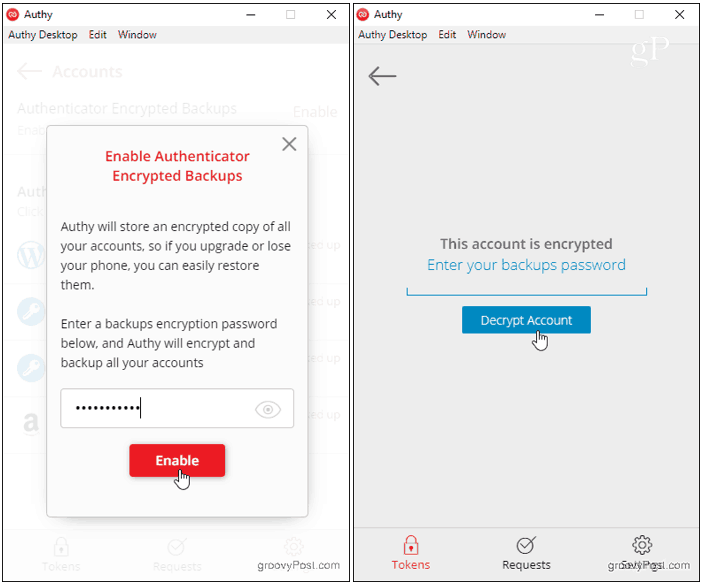
Не забравяйте паролата си! Няма начин да го върнете, ако го забравите или загубите достъп до устройство, на което вашите маркери Authy вече са дешифрирани.
Активирайте 2FA на даден сайт и добавете автентични маркери
Сега сте готови да започнете да добавяте жетони Докато процесът за активиране на 2FA на уебсайта, който искате да защитите, варира според сайта, Authy винаги работи по същия начин: като генерира уникален баркод или ключ.
Нека използваме Amazon, за да илюстрираме стъпка по стъпка пример:
В браузъра отворете Amazon.com, след което щракнете Вашата сметка в Профил и списъци меню.
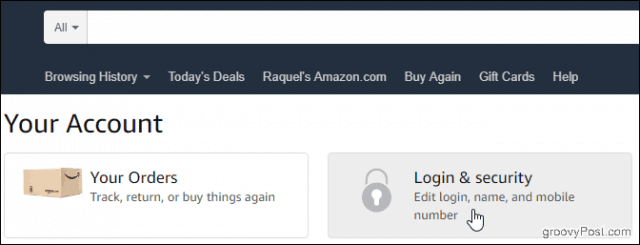
Кликнете върху Вход и сигурност полето и превъртете надолу до Настройки за потвърждаване в две стъпки (2SV), Кликнете редактиране.

Под Резервни методи заглавие, щракнете Добави нов ап за извеждане на екрана за настройка.
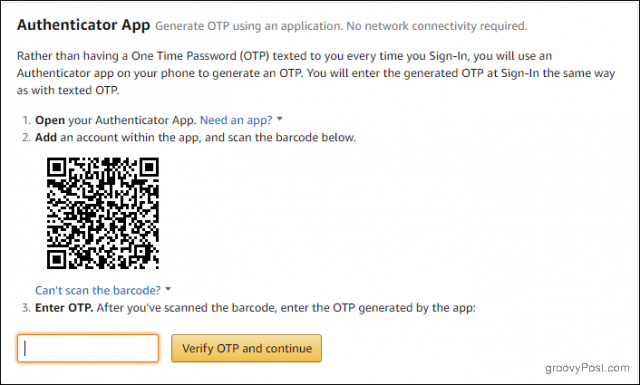
Сега отворете Authy и докоснете Добавяне на профил плюс знак.
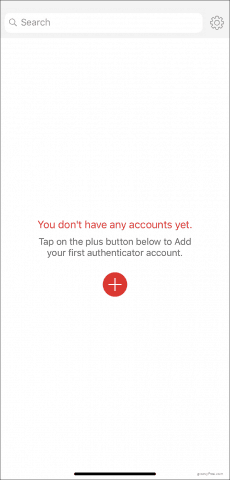
кран Сканиране на QR код и насочете устройството си към баркода на екрана на вашия компютър.
В случай че не можете да сканирате баркода, щракнете върху Не може да сканирате баркода опция. Въведете кода, който се появява на екрана, в Authy.
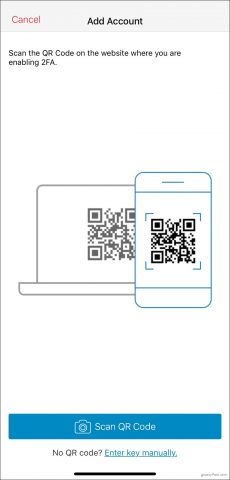
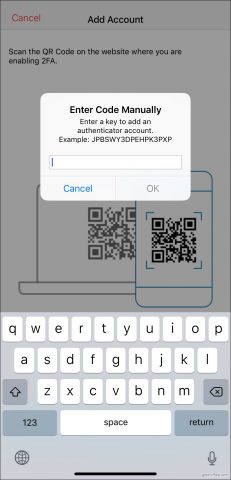
Така или иначе, Authy ще генерира уникален знак за вас. Въведете го и щракнете Проверете OTP и продължете.
Когато сте готови да влезете следващия път, въведете своетопотребителско име и парола, както обикновено. След това отворете Authy, докоснете акаунта си в Amazon и въведете своя маркер на екрана за потвърждение в две стъпки. Всеки маркер е валиден за 30 секунди, преди Authy да генерира нов.
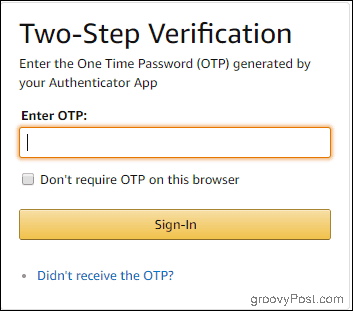
Използването на Authy с останалите ваши акаунти есъщо толкова просто. Винаги избирайте опцията Authenticator App, за да държите всичко на едно място, тъй като активирате 2FA за вашето онлайн присъствие. Тогава можете да управлявате всичко с Authy.


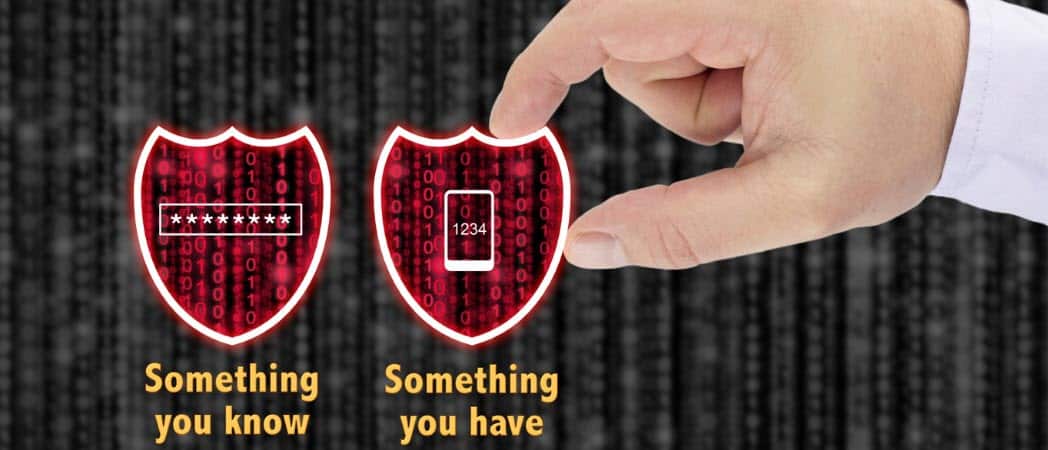







Оставете коментар